win10更改分辨率后黑屏怎么办 win10电脑改分辨率后黑屏解决方法
更新时间:2023-07-03 11:34:45作者:xinxin
当用户在给win10电脑安装新的显示器之后,由于系统默认的分辨率选项不一致,因此导致屏幕出现不满屏的情况,这时需要对win10系统的分辨率进行调整,可是在更改完分辨率之后却遇到黑屏问题,对此win10更改分辨率后黑屏怎么办呢?以下就是小编带来的win10电脑改分辨率后黑屏解决方法。
推荐下载:win10完美精简版
具体方法:
1、如果出现电脑黑屏,先长按电源键,重启电脑,然后右键单击电脑桌面空白处,在弹出的菜单中点击“显示设置”。
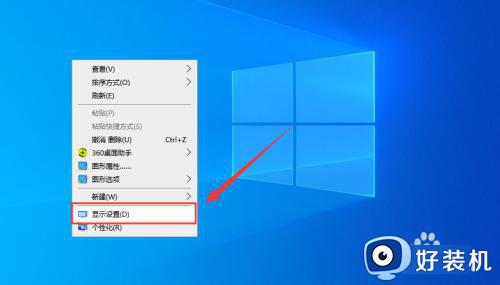
2、在打开的“设置”界面,点击左侧栏中的“显示”。
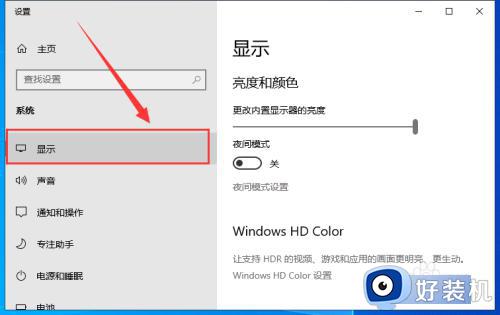
3、在右侧栏的“显示分辨率”中,选择“推荐的分辨率”。
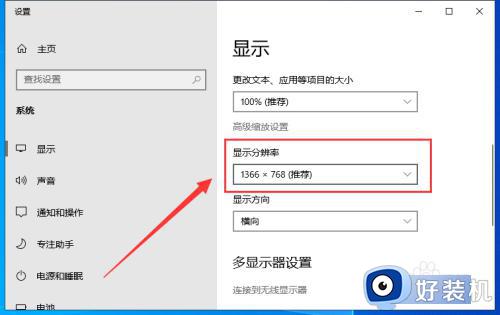
4、最后在弹出的界面中,点击“保留更改”,即可解决分辨率太高导致的黑屏问题。
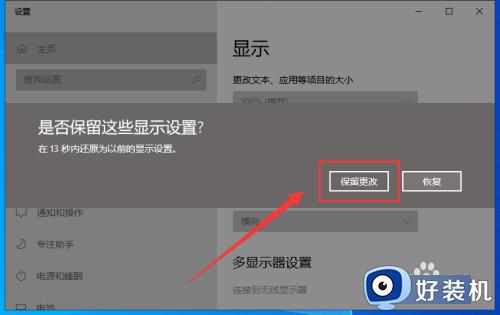
以上就是小编给大家分享的win10电脑改分辨率后黑屏解决方法了,如果你电脑有出现类似的情况,那么就可以根据小编的操作来进行解决,非常的简单快速,一步到位。
win10更改分辨率后黑屏怎么办 win10电脑改分辨率后黑屏解决方法相关教程
- win10修改分辨率后黑屏怎么办 win10调分辨率黑屏修复方法
- win10调分辨率有黑边怎么办 win10调完分辨率有黑边修复方法
- win10分辨率超出范围黑屏怎么办 win10分辨率调高了黑屏修复方法
- win10分辨率调错了黑屏怎么办 win10分辨率调错了的解决方法
- win10超出范围黑屏怎么办 win10显示超出范围黑屏如何解决
- Win10关闭显示器后重启分辨率变低了怎么回事 Win10关闭显示器后重启分辨率变低的解决方法
- win10分辨率超出范围黑屏怎么办 win10分辨率不小心调最高黑屏修复方法
- win10系统如何更改屏幕分辨率 win10更改屏幕分辨率的方法
- win10分辨率不小心调最高黑屏修复方法 win10分辨率调高了黑屏怎么办
- win10 4k分辨率不见了怎么办 win10没有4k分辨率解决方法
- win10拼音打字没有预选框怎么办 win10微软拼音打字没有选字框修复方法
- win10你的电脑不能投影到其他屏幕怎么回事 win10电脑提示你的电脑不能投影到其他屏幕如何处理
- win10任务栏没反应怎么办 win10任务栏无响应如何修复
- win10频繁断网重启才能连上怎么回事?win10老是断网需重启如何解决
- win10批量卸载字体的步骤 win10如何批量卸载字体
- win10配置在哪里看 win10配置怎么看
win10教程推荐
- 1 win10亮度调节失效怎么办 win10亮度调节没有反应处理方法
- 2 win10屏幕分辨率被锁定了怎么解除 win10电脑屏幕分辨率被锁定解决方法
- 3 win10怎么看电脑配置和型号 电脑windows10在哪里看配置
- 4 win10内存16g可用8g怎么办 win10内存16g显示只有8g可用完美解决方法
- 5 win10的ipv4怎么设置地址 win10如何设置ipv4地址
- 6 苹果电脑双系统win10启动不了怎么办 苹果双系统进不去win10系统处理方法
- 7 win10更换系统盘如何设置 win10电脑怎么更换系统盘
- 8 win10输入法没了语言栏也消失了怎么回事 win10输入法语言栏不见了如何解决
- 9 win10资源管理器卡死无响应怎么办 win10资源管理器未响应死机处理方法
- 10 win10没有自带游戏怎么办 win10系统自带游戏隐藏了的解决办法
